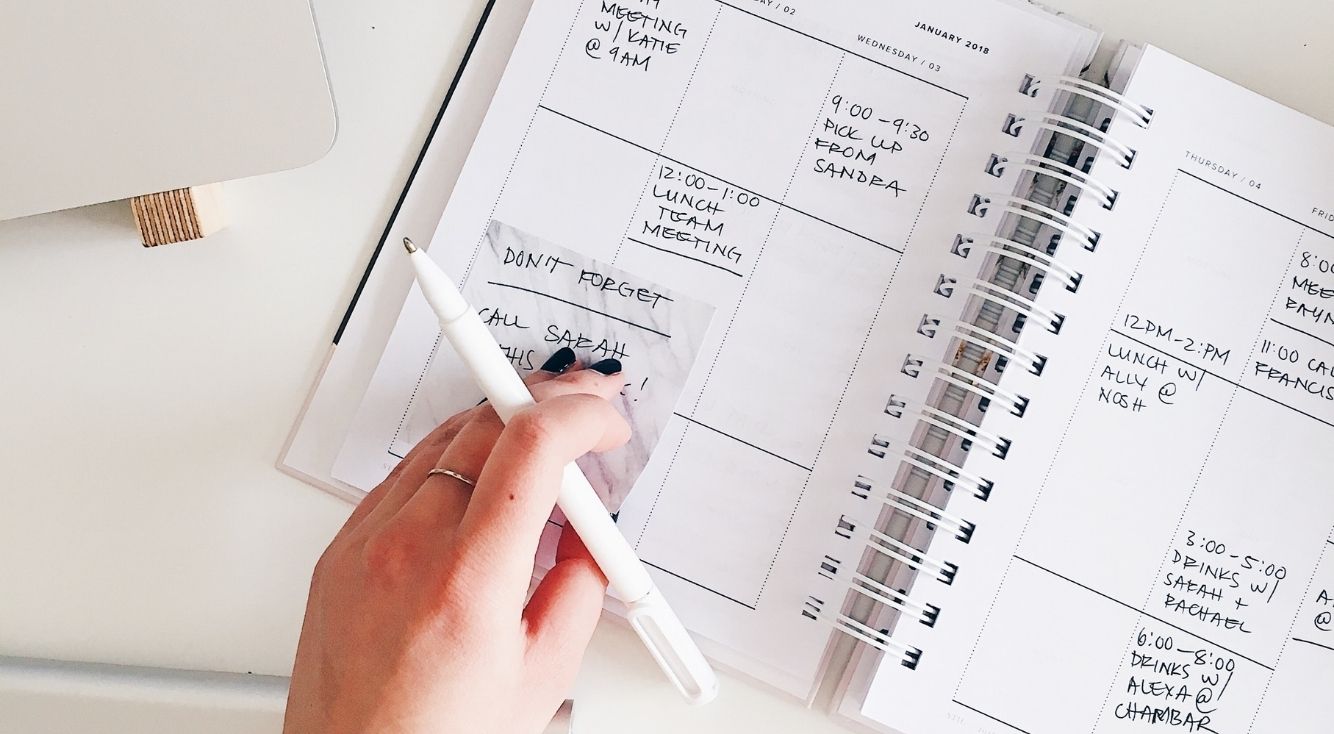
AppleCareの加入状況はどんな感じ?確認方法を解説します!
Contents[OPEN]
【AppleCare】加入しているかどうかの確認方法
AppleCareに加入しているかどうかの確認方法は、3つあります。それぞれの方法を詳しく解説していきます。
①シリアル番号を入れて確認する
シリアル番号で確認したい場合は、以下の方法で確認できます。
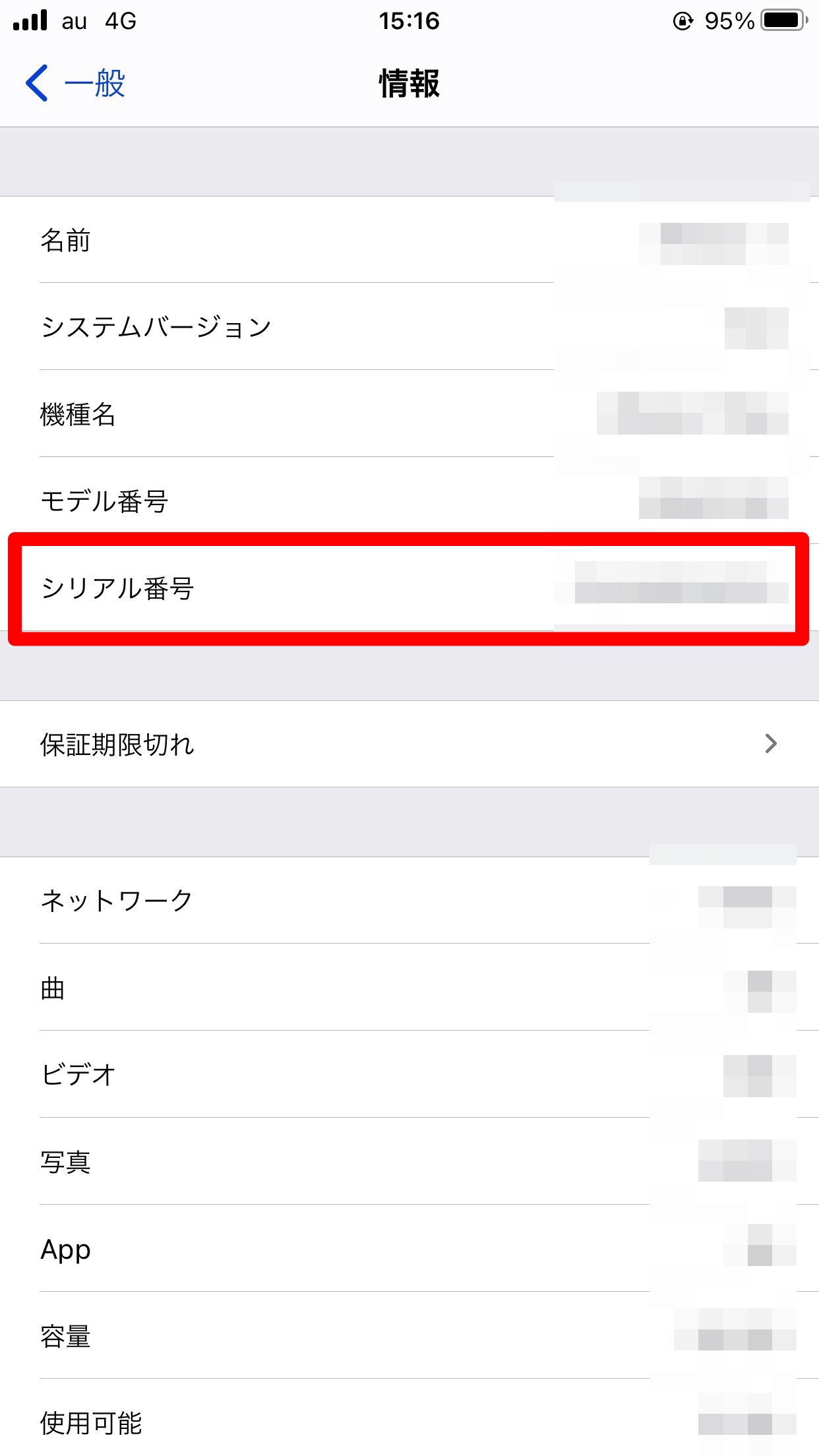
- ホーム画面から設定アプリを開きます。
- 設定画面から「一般」を押します。
- 一般画面から「情報」を押します。
- 情報に表示されているシリアル番号を長押しして「コピー」をします。
- Apple公式サイトにアクセスします。
- シリアル番号をペーストし、下に画像に表示されているコードを入力します。入力後は、「続ける」を押します。
- 保証状況とサービス期間の画面が表示されたら、この画面からAppleCareに加入しているかどうかの確認ができます。
保証を受けられるかどうかは、以下の表示のされ方で確認できます。
【保証期限が切れている場合】
電話テクニカルサポート:期限切れ
修理サービス保証:期限終了
電話テクニカルサポート:期限切れ
修理サービス保証:期限終了
【保証が継続している場合】
電話テクニカルサポート:有効
修理サービス保証:有効
電話テクニカルサポート:有効
修理サービス保証:有効
②Appleのマイサポートから確認する
Apple IDで確認したい場合は、以下の方法で確認できます。

- Appleのマイサポートにアクセスします。
- 「マイサポートにサインイン」を押します。
- 「(ID)を使用してサインインしますか?」と表示されるので、「パスワードで続ける」を押します。
- パスワードを入力したら「続ける」を押します。
- マイサポートが表示されたら、確認したいデバイスを選択します。
- 保証状況とサービス期間の画面が表示されたら、この画面からAppleCareに加入しているかどうかの確認ができます。
保証を受けられるかどうかは、以下の表示のされ方で確認できます。
【保証期限が切れている場合】
電話テクニカルサポート:期限切れ
修理サービス保証:期限終了
電話テクニカルサポート:期限切れ
修理サービス保証:期限終了
【保証が継続している場合】
電話テクニカルサポート:有効
修理サービス保証:有効
電話テクニカルサポート:有効
修理サービス保証:有効
パソコンから確認する場合は、以下の手順で行います。
- Appleのマイサポートにアクセスします。
- 「マイサポートにサインイン」をクリックします。
- 「Apple ID」とパスワードを入力します。
- 2ファクタ認証を有効にしている場合は、確認コード(6桁)が他の端末で受信されるので、その番号を入力します。
- プライバシーに関する説明が表示されるので「次に進む」をクリックします。
- 「このブラウザを信頼しますか?」と表示されるので「信頼する」をクリックします。
- マイサポートが表示されたら、確認したいデバイスを選択します。
- 保証状況とサービス期間の画面が表示されたら、この画面からAppleCareに加入しているかどうかの確認ができます。
③アプリ「Apple サポート」から確認する
Apple サポートアプリから確認したい場合は、以下の方法で確認できます。
- Appleサポートアプリをダウンロードします。
- アプリを開いたら、「Appleサポートへようこそ」と表示されるので、「続ける」を押します。
- 画面の中央に見える「デバイスの詳細」を押します。
- デバイスの情報の画面が開いたら、この画面からAppleCareに加入しているかどうかの確認ができます。
保証を受けられるかどうかは、以下の表示のされ方で確認できます。
【保証期限が切れている場合】
この製品は保証の有効期限が切れているようです。
この製品は保証の有効期限が切れているようです。
【保証が継続している場合】
この製品はハードウェア修理サービスの保証の対象です。
この製品はハードウェア修理サービスの保証の対象です。
【AppleCare】保証してくれる内容の確認方法
ここでは、AppleCareの保証内容を確認する方法について解説します。
①Appleのマイサポートから確認する
Appleのマイサポートから確認する方法は、以下のとおりです。

- Appleのマイサポートにアクセスします。
- 「マイサポートにサインイン」を押します。
- 「(ID)を使用してサインインしますか?」と表示されるので、「パスワードで続ける」を押します。
- パスワードを入力したら「続ける」を押します。
- マイサポートが表示されたら、確認したいデバイスを選択します。
- 保証状況とサービス期間の画面が表示されたら、この画面から保証してくれる内容(電話テクニカルサポート・ハードウェアの修理)の確認ができます。
パソコンから確認する場合は、以下の手順で行います。
- Appleのマイサポートにアクセスします。
- 「マイサポートにサインイン」をクリックします。
- 「Apple ID」とパスワードを入力します。
- 2ファクタ認証を有効にしている場合は、確認コード(6桁)が他の端末で受信されるので、その番号を入力します。
- プライバシーに関する説明が表示されるので「次に進む」をクリックします。
- 「このブラウザを信頼しますか?」と表示されるので「信頼する」をクリックします。
- マイサポートが表示されたら、確認したいデバイスを選択します。
- 保証状況とサービス期間の画面が表示されたら、この画面から保証してくれる内容(電話テクニカルサポート・ハードウェアの修理)の確認ができます。
画面の「修理サービスに申し込む」から簡単に申し込みができます。
